On a testé pour vous la GARMIN FORERUNNER 10
par Agnès HERVE, Team Outdoor Paris
Préambule. Après avoir testé les GPS GARMIN Forerunner 305, 310XT, 110 et étant cours de test du 910 XT, j’ai décidé de tester parallèlement le petit dernier de chez GARMIN , le Forerunner 10. Et je dois dire que j’ai été agréablement surprise !
Dans la boite :
– la montre
– la pince de rechargement avec prise port USB
– le guide de démarrage rapide
2. Présentation de la montre
 Si je devais utiliser un mot pour caractériser le Forerunner 10, ce serait EFFICACITE… en plus de la SIMPLICITE prônée par la célèbre marque GPS. Mais avant de rentrer dans les détails de ses fonctionnalités, une brève description du produit.
Si je devais utiliser un mot pour caractériser le Forerunner 10, ce serait EFFICACITE… en plus de la SIMPLICITE prônée par la célèbre marque GPS. Mais avant de rentrer dans les détails de ses fonctionnalités, une brève description du produit.
D. Réglage des paramètres et choix des fonctions.
Après avoir réglé vos paramètres personnels (langage, âge, poids, unités), il vous suffit d’opter pour l’activation ou non des fonctions de la montre : <TONALITE> bip sonore lorsqu’on appuie sur une touche, <AUTOLAP> (votre montre vous donne alors, après chaque kilomètre parcouru, le temps que vous avez mis pour faire ce kilomètre), <AUTOPAUSE>, pour arrêter le chronomètre automatiquement à chaque arrêt d’activité. Vous pouvez également choisir entre l’affichage de votre progression soit en allure (en minute par kilomètre) soit en vitesse (en kilomètre par heure, plus intuitif pour les personnes moins initiées).
3. le Forerunner 10 sur le terrain
C. Sortie TEST. Pour la première sortie avec la montre, j’avais activé la fonction <AUTOLAP> afin de contrôler la précision de la vitesse sur chaque kilomètre. Le démarrage se fait sur simple pression du bouton START/STOP en haut à droite. Sur un parcours de 12 kilomètres à différentes allures variant entre 10kil/h et 13.5 kil/h, la précision de la vitesse est exactement la même que celle de la 910XT. Assez bluffant, je dois dire, vu que tel n’est pas le cas pour la Forerunner 110.
Lors d’une traversée de route, si vous souhaitez faire une pause en attendant que le feu passe au vert, deux solutions s’offrent à vous. Soit vous avez préalablement activé la fonction <AUTOPAUSE> auquel cas, le chronomètre s’arrête seul , soit vous appuyez sur le bouton START/STOP, pour arrêter le chronomètre manuellement. Pour reprendre le chrono, pressez à nouveau le bouton haut/droit pour valider le « reprendre la course » qui s’affiche à l’écran.
Enfin, notons également, que votre montre peut également vous aider à vous situer si vous désirez atteindre un objectif en termes de vitesse. Elle présente, en effet, la fonction <VIRTUAL PACER> : vous programmez votre allure objectif en min/km (malheureusement pas la vitesse), exemple 5min30 au km, et, une fois l’exercice commencé, des messages s’affichent régulièrement sur l’écran pour vous dire si vous être sur la « bonne allure », « en avance » ou « en retard » sur votre objectif.
Celles et ceux avec qui j’ai déjà eu l’opportunité de discuter à l’occasion de leurs souhait de débuter la course à pied, ou d’une reprise de la course après un long arrêt, savent quelle importance j’accorde à l’alternance COURSE/MARCHE dans ces situations. Séparer des fractions de course par des portions marchées vous permet, en effet, de mieux réguler votre rythme cardiaque, en le faisant redescendre lors des portions marchées. Ainsi votre effort sera beaucoup moins limité par le cardio, et la durée que vous pourrez soutenir n’en sera qu’augmentée. De plus, vous n’aurez pas la sensation de « rechercher l’air » et, de fait, vous prendrez beaucoup plus de plaisir à courir. Et vous aurez même envie de recommencer très vite !
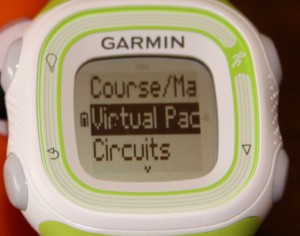 Le Forerunner 10 vous accompagne dans cette stratégie grâce à sa fonction <COURSE/MARCHE> que vous pouvez activer à cet effet. Pour cela, il faut sélectionner « Option de course » dans le menu principal (bouton 3), puis « course/marche », et « activer ». Vous rentrez alors le temps de course pour chaque intervalle (exemple 5min), puis le temps de marche pour chaque intervalle (exemple 2min30) et votre montre est prête. Il ne vous reste plus qu’à faire partir le chronomètre (bouton 2). Des bips (3 secondes avant la fin de la portion course ou marche) et messages écran (annonçant la portion à venir : exemple à la fin des 2min30 de marche le message annonce : 5.00 course » ponctueront, chaque intervalle de course et de marche.
Le Forerunner 10 vous accompagne dans cette stratégie grâce à sa fonction <COURSE/MARCHE> que vous pouvez activer à cet effet. Pour cela, il faut sélectionner « Option de course » dans le menu principal (bouton 3), puis « course/marche », et « activer ». Vous rentrez alors le temps de course pour chaque intervalle (exemple 5min), puis le temps de marche pour chaque intervalle (exemple 2min30) et votre montre est prête. Il ne vous reste plus qu’à faire partir le chronomètre (bouton 2). Des bips (3 secondes avant la fin de la portion course ou marche) et messages écran (annonçant la portion à venir : exemple à la fin des 2min30 de marche le message annonce : 5.00 course » ponctueront, chaque intervalle de course et de marche.
D. Une fois l’activité finie.
A la fin de chaque activité, un résumé s’affiche sur votre écran, vous communiquant, dans l’ordre, la durée de l’exercice, la distance parcourue, l’allure ou la vitesse moyenne de l’exercice et le nombre de calories brulées. Ce petit résumé disparait une minute après la fin de l’activité. Si jamais vous le loupez en fin de séance, pas de panique, vous pouvez le retrouver dans <historique> ou alors sur GARMIN CONNECT lorsque vous téléchargez votre activité dans votre carnet d’entrainement.
4. Votre carnet d’entrainement GARMIN CONNECT
Vous pouvez regrouper toutes vos activités dans votre carnet d’entrainement en ligne sur GARMIN CONNECT. Pour cela, il suffit de vous créer un compte GARMIN CONNECT puis de relier votre GPS et l’ordinateur à l’aide du câble de rechargement port USB. Un message d’ »exécution automatique apparait alors à l’écran » : « ouvrir les dossiers et afficher les dossiers ». Il suffit de cliquer dessus. Sur l’écran suivant, cliquer sur « UPLOAD » et GARMIN CONNECT s’ouvre automatiquement en vous demandant s’il doit « télécharger les nouvelles activités ». Cliquez et c’est fait ! Le résumé et les détails de l’activité (temps au kilomètre, trace GPS, courbe de vitesse) apparaissent alors dans des encadrés définis. L’activité est ajoutée à votre carnet d’entrainement.
RECAP TEST
– Que la montre parle plus en allure qu’en vitesse (exemple fonction <AUTOLAP>, alors que la notion de vitesse en kil/h est plus intuitive pour le public concerné
– Lors de l’utilisation « de la fonction « VIRTUAL PACER », le message d’écran vous dit juste si vous êtes « en retard « ou « en avance » sur l’objectif fixé, pour avoir de combien, il faut encore appuyer sur le bouton 2…
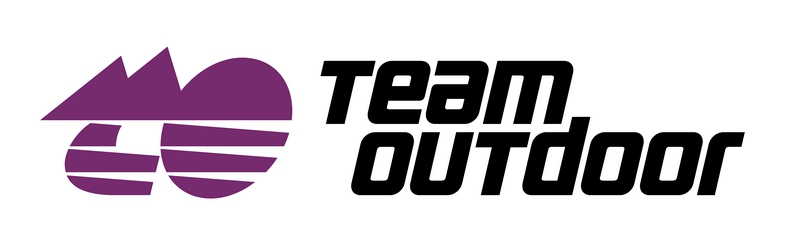





















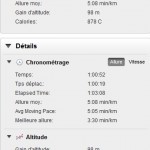

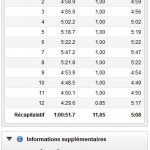
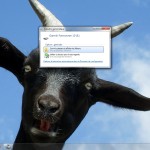
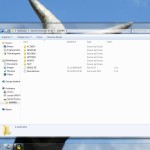
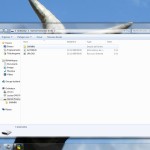
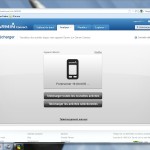
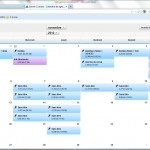
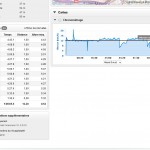
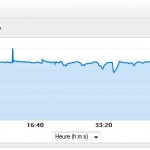
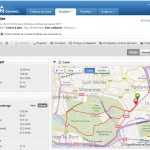
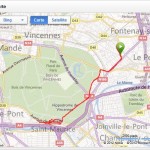














3 juin 2013 @ 9 h 38 min
Bonjour,
Un test complet qui m’a quasi convaincu de l’acheter. Mais avant cela, j’ai besoin d’une p-tite info complémentaire : les options de la montre propose-t-elle un signal sonore à une fréquence de temps ou de kms (ex : un bip tous les 1/4 d’heure ou tous les kms par ex) ?
Merci.
5 juin 2013 @ 8 h 48 min
Bonjour Carole, il y a effectivement la fonction autolap pour tous les kilomètres ou la fonction Marche/course qui peut être détournée pour faire sonner la montre à intervalles réguliers (attention tous les intervalles ne sont pas possibles et seuls de intervalles peuvent être rentrés.
5 juin 2013 @ 9 h 43 min
Pour plus de précision sur l’intervalle course/marche qui génère des bip aux intervalles « choisis ». Pour les minutes que cela soit pour le premier intervalle ou le second, on peut regler entre 0 et 10 minutes. Pour les secondes, pour les deux intervalles, on a uniquement le choix entre 0 et 30 secondes. cela permet tout de même de faire des 30/30, des 1min/30sec des 1min/1min, des 2min/1Min pour les adeptes du fractionné, de faire sonner la montre toutes les 10 minutes pour ceux qui désirent s’en servir comme un timer afin de réguler leur hydratation. Pour du 15minutes, on peu régler 10min + 5min mais les deux sonneries de fin d’intervalles ne sont pas différentes mêm si elles sont très audibles. Voilà pour le complément d’informations.
Nouveau chez TO! La Garmin GPS FORERUNNER 10 revet son habit d’été!
5 juin 2013 @ 15 h 42 min
[…] vous en a parlé dans notre rubrique « on a testé pour vous » ici, la GARMIN FORERUNNER 10 femme revêt son habit d’été avec un beau violet très tendance […]
2 août 2013 @ 8 h 24 min
Bonjour,
Un grand merci pour ce test que je qualifierais de très bon et qui me conforte dans l’achat de cette montre.
Merci & encore BRAVO
Debuter en Bourse
14 août 2013 @ 3 h 26 min
Debuter en Bourse…
Cela fait un bon moment que je n avais pas lu un article de ce niveau !!!…
26 septembre 2013 @ 4 h 30 min
Bonjour, lorsque je marche en foret et que l’autopause est activé….même si je continue de marcher la montre se met en pause sas qu’il y ait d’arrêt???? et parfois lorsque j’arrête elle se met en pause mais ne redémarre pas dès que je me remets a marcher???
Merci de me répondre
Manon
14 janvier 2014 @ 23 h 54 min
Bonjour,
je me suis achetée la forerunner 10 dernièrement care je suis en préparation de marathon… sauf que impossible de fonctionner avec… aucun signal.. aucun positionnement n’est trouvé…!!! JAMAIS!! j’habite en Guyane, cela peut il avoir une influence?
1 juillet 2014 @ 8 h 08 min
Bonjour, merci pour ce test très clair. avant d’acheter la montre je me demandais si le gps peut capter dans les endroits ou les portables, par exemple de captent pas de réseau ou si ça n’a rien a voir ?
Merci d’avance
2 juillet 2014 @ 12 h 58 min
Bonjour. Je vous en prie, c’est fait pour cela. Aucune souci avec la géolocalisation du Forerunner10, comme pour celle du Forerunner15. Le système est beaucoup plus évolué que celui intégré aux téléphones portables, encore pour le moment.
9 juillet 2014 @ 13 h 27 min
Bonjour,
Juste une petite question, pendant l’exercice nous pouvons bien consulter notre vitesse de course en direct ? ou pouvons-nous la laisser affichée en même temps, que le chrono et la distance ?
Merci d’avance
2 août 2014 @ 10 h 32 min
oui biensur ;)
20 août 2014 @ 10 h 28 min
Bonjour Agnes,
Je pratique casiment assez la cours a pied que le vélo, et j’aimerai savoir si toutes les fonctionnalités possible en course a pied peuvent être retrouvé en vélo ?
Merci,
Quentin
20 août 2014 @ 14 h 12 min
bonjour Quentin
Alors la Forerunner 10 est une montre GPS (distance vitesse) qui peut servir à la fois pour la course, le vélo, le roller……. Par contre, c’est une montre qui n’a que 4h d’autonomie en GPS. Et par ailleurs, il n’y a pas possibilité de le coupler avec un capteur de cadence ou de puissance. La forerunner 910 XT ou 30 XT ont cette possibilité, en plus d’avoir une autonomie bien plus importante, mais ce n’est pas le même budget. Voilou…bonne journée
12 décembre 2014 @ 22 h 11 min
Bonjour et merci pour cette analyse/présentation. J’ai récemment acheté la forerunner 10 et je suis déçu sur un seul point : la programmation temps de course / temps de marche est limité à 10mn… je débute le running depuis 2 mois et je trouve ça très frustrant… pas possible de régler 12/2 ou 15/2 par exemple. C’est vraiment dommage d’avoir bridé à ce point. pour autant super produit !
1 janvier 2016 @ 14 h 44 min
Bonjour
J’ai activé la fonction autolap et pourtant, la montre ne bipe pas à chaque km. Je vois bien ma vitesse moyenne sur le dernier lap s’afficher à la fin de chaque lap (chaque km), mais pas de signal sonore. Un peu dommage ; ça me contraint à regarder régulièrement ma montre….
Ai-je loupé un paramétrage ?
Merci à vous
8 janvier 2016 @ 12 h 49 min
Bonjour
La fonction son est-elle activée?
2 février 2016 @ 9 h 48 min
Bonjour,
Pour récupérer ses parcours, est-il obligatoire d’utiliser Garmin Connect (ne fonctionnant que sous Windows ou Mac et nécessitant une connexion Internet) ou bien la montre est-elle reconnue comme une clé USB à partir de laquelle il serait possible d’extraire un fichier GPX ?
Merci.
8 février 2016 @ 16 h 41 min
Bonjour
Je viens d’acheter la montre et je n’arrive pas à avoir la vitesse instantanée et la vitesse moyenne sur les écrans 1 et/ou 2 pendant la course. De même je ne vois pas apparaître la vitesse pour chaque kilomètre lorsque je vais sur la récap de Connect.
Pouvez-vous me dire comment il faut paramétrer la montre, si c’est possible?
Merci d’avance.
19 février 2016 @ 12 h 19 min
Bonjour. il n’y a qu’une vitesse. c’est une vitesse moyennisée sur 3 secondes donc très précise. Pour faire apparaitre la moyenne sur chaque kilomètre, il faut activer l’autolap. Voilou
Agnès
13 février 2016 @ 10 h 19 min
Bonjour,
Entièrement satisfaite de ma montre, je n’arrive tout de même pas à activer l’auto lap(bip tous les kilomètres). Quelle est la touche validée
Merci d’avance
3 mars 2016 @ 19 h 26 min
Bonjour,
J’ai acheté cette montre il y’a quelques temps, j’en suis très satisfaits aussi.
J’ai juste une petite question :
Savez-vous si elle est compatible avec une ceinture cardio-fréquencemètre ?
Merci d’avance
4 mars 2016 @ 14 h 43 min
Bonjour
Non le modèle n’est pas compatible avec une ceinture Cardio, c’est la FORERUNNER 15 qui l’est.
Sportivement
agnès
25 juillet 2016 @ 21 h 54 min
Bonjour super article,merci.
Je cherche une montre « à porter « quotidiennement + dès que je vais courir (2 fois par semaine ), a première vue cette montre corres à mes attentes.
Ai je bien tout compris ?
Je suis débutante et je cherche à surtout savoir temps et distance et effectivement bip à chaque kilomètre histoire de se motiver.
Se recharge t elle que sur pc où il est possible avec un adaptateur prise de courant / usb ?
Merci
5 août 2016 @ 20 h 07 min
Bonjour Céline,
La montre correspond bien à vos attentes. On peut la recharger par USB mais aussi sur une prise de courant, avec l’adaptateur téléphone par exemple.
N’hésitez pas si besoin.
Agnès
11 août 2016 @ 8 h 46 min
Bonjour,
Je fais de l’équitation d’extérieur et je souhaiterais savoir si je peux utiliser cette montre. Je cherche à savoir quelle distance on a parcouru mon cheval et moi, la vitesse moyenne, de pointe, quel parcours avons nous fait et la durée totale de la balade.
Cordialement
18 août 2016 @ 6 h 45 min
Bonjour,
Vous pouvez utiliser n’importe quelle montre GPS pour faire de l’équitation.
Sur celle-ci il n’y a pas de mode spécifique équitation, contrairement à la M400 de chez Polar par exemple, mais cela ne change rien au tracé du circuit, ni à la vitesse ou à la durée.
Attention cependant à l’autonomie de la Forerunner 10 qui est de 4h.
Agnès
12 septembre 2016 @ 19 h 47 min
Bonjour, je viens d’acheter la montre, je l’ai regler en km, seulement lorsque que charge mon parcours avec le logiciel, les données sont en miles. Comment puis je faire pour le modifier? Merci
29 septembre 2016 @ 14 h 19 min
normalement cela devrait être en km sauf si le profil sur le logiciel est paramétré en miles. A vérifier donc. Bonne journée
Agnès
2 septembre 2017 @ 7 h 44 min
Bonjour, Je viens de ressortir ma montre après un certain temps ranger dans un tiroir.
Elle s’allume encore mais ne charge plus. Y a t’il une solution?
Merci
Stéphanie
25 septembre 2017 @ 8 h 58 min
Bonjour. La seule solution est de contacter la hotline. Les techniciens vous répondront et vous diront quoi faire.
18 novembre 2017 @ 18 h 33 min
Bonjour,
Je ne peux plus voir les cartes de mes activités transférées dans Garmin Connect. À l’aide!
Merci,
Diane
24 novembre 2017 @ 9 h 21 min
Bonjour Diane
Contactez le service technique online de chez GARMIN. Ils vous diront ce que vous devez tester et s’il ne s’agit pas d’un bug momentanné. Nous n’avons eu aucun retour en ce sens de notre côté de la part de nos clients.
Sportivement
Agnès